Independentemente do que você chama de ícones em seus aplicativos ou canais da Apple TV, é provável que você comece a se sentir um pouco sobrecarregado com os ícones extras de canais que você não usa na tela inicial da Apple TV. Com a adição mais recente de quatro novos canais nesta manhã, sei que minha tela inicial é tudo menos organizada.
À primeira vista, parece que, além da capacidade de reorganizar os ícones, não há outro método para organizar a tela da sua Apple TV. Felizmente, isso está errado. Na verdade, existe uma solução rápida e fácil para corrigir esse problema.
Originalmente coberto pelo Mac OS X Dicas em junho, esconder ícones de canal é possível após vasculhar alguns menus de configurações.

- Para começar, na sua Apple TV, selecione o ícone Configurações, depois Geral, seguido por Controle dos Pais.

- Não há necessidade de ativar o Controle dos Pais se você atualmente o tiver desativado. Em vez disso, role para baixo abaixo da área acinzentada até percorrer a lista de nomes de canais. Ao lado de cada nome, atualmente será "show". Clicar no nome mudará para "ocultar", o que, por sua vez, remove o ícone do aplicativo na tela inicial.
Com o mínimo de esforço, você acaba de eliminar todos os canais não utilizados da sua visualização e organizou sua tela inicial em apenas alguns cliques. É claro que revelar os mesmos ícones exige que você visite o mesmo menu e selecione o canal novamente.
Obrigado, Apple, por incluir esse recurso, mas não deve ser mais fácil de encontrar?
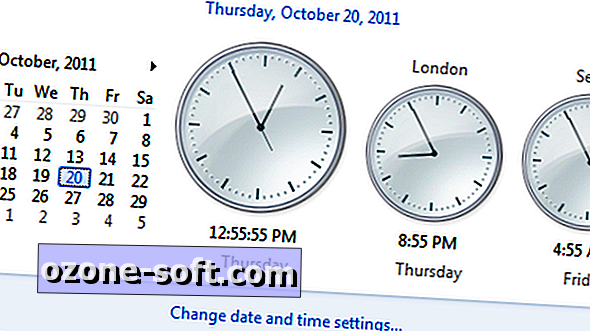












Deixe O Seu Comentário